来源:小编 更新:2025-02-24 08:16:36
用手机看
你有没有想过,在Windows的温馨怀抱里,也能感受到安卓的活力四溢呢?没错,今天就要带你一探究竟,如何在Windows系统中安装安卓系统,让你在电脑上也能畅游安卓的海洋!
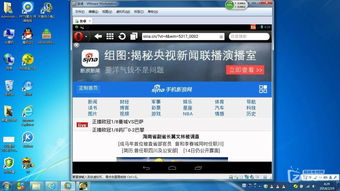
想象你坐在电脑前,Windows的桌面整洁有序,突然,一个安卓的小图标出现在你的桌面上,轻轻一点,一个全新的安卓世界就在你的眼前展开。这,就是Windows系统安装安卓的魅力所在。
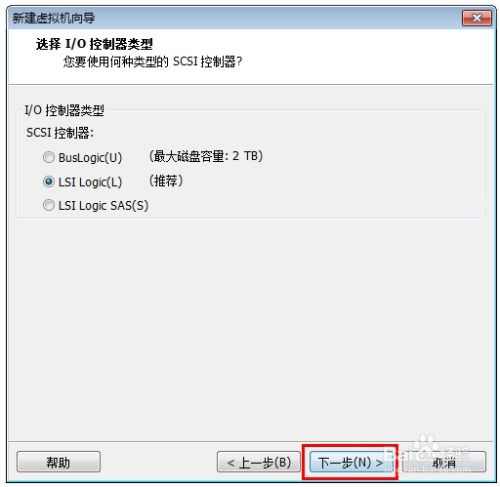
1. 一台联网的电脑:这是基础中的基础,没有电脑,怎么玩转安卓呢?
2. Android SDK:这个程序就像安卓的摇篮,它可以帮助我们搭建一个虚拟的安卓环境。
3. JDK:Java是安卓的母语,JDK则是Java的开发工具包,没有它,安卓就无法开口说话。
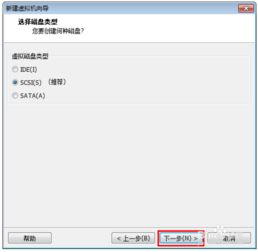
1. 下载JDK,找到合适的版本,32位还是64位,这取决于你的电脑。
2. 双击安装,一路下一步,直到安装完成。
3. 安装完成后,提示安装JavaFX SDK,直接取消即可。
1. 下载Android SDK,解压到你的电脑上。
2. 打开SDK Manager.exe,你会看到一个SDK列表。
3. 选择最新的Android版本,比如Android 4.0.3,然后点击“Install 5 packages”。
4. 勾选“Accept All”,点击“Install”,耐心等待,安卓的孵化器就绪。
1. 打开AVD Manager.exe,创建一个新的模拟器。
2. 命名你的模拟器,选择目标版本,比如Android 4.0.3。
3. 点击“Start”,安卓的虚拟机就启动了。
1. 下载Android x86安装镜像,使用UltraISO软件将其写入U盘。
2. 重启电脑,进入Boot Menu,选择U盘启动。
3. 进入Android x86安装菜单,选择“硬盘安装向导”。
4. 创建一个专为存放Android系统的分区,按照提示完成安装。
1. 安装完成后,重启电脑,进入安卓系统。
2. 下载并安装你喜欢的安卓应用,体验安卓的魅力。
3. 在Windows和安卓之间自由切换,享受跨平台的乐趣。
Windows系统安装安卓系统其实并不复杂,只需要准备好相应的工具和材料,按照步骤一步步来,你就能在电脑上体验到安卓的活力四溢。快来试试吧,让你的电脑也变得生动起来!